其實圖檔已經上傳很久了,只是一直都沒寫(抬頭一看,哇!都兩年了)。
從Office 2003 ~ Office 2010,都過了那麼久丫..........................(遠目)
好險,Office 2007 & Office 2010的設定方式都一樣,僅有些個標點符號有些許的改變。
『‵』:前導字元的用法是微軟釋出的標準方式。
我不介紹這個,基本上,只要這個用法會用的話,有80%的日常生活中使用的標點符號都可以顯示的出來,當然啦,特殊符號還是要有特殊的打法,這個部份可以參考『雅虎輸入法』,它不僅有火星文,甚至有PTT常用語的表情符號。
不囉嗦,看步驟。(年代久遠,以下為XP畫面,若是Win 7,則略有不同)
第一步:請打開控制台,按「開始→快速鍵C」
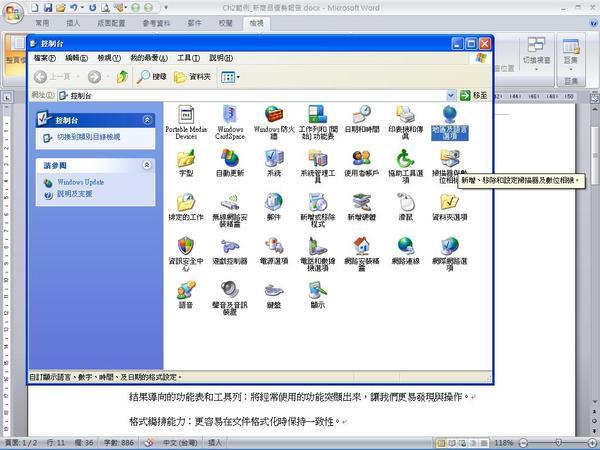
第二步:選擇「地區及語言選項」,選擇「語言」標籤

第三步:選擇「詳細資料」
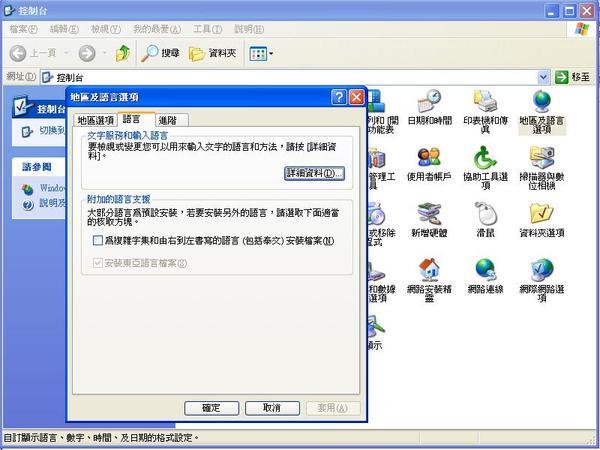
第四步:預設只有新注音,可按「新增」來選擇您欲增加的輸入法。

第五步:選擇您要新增的輸入法,以此例而言,我選擇「新倉頡」。

第六步:點選我的要修改的輸入法,按下「屬性」。

第七步:出現設定界面,選擇「進階」標籤。
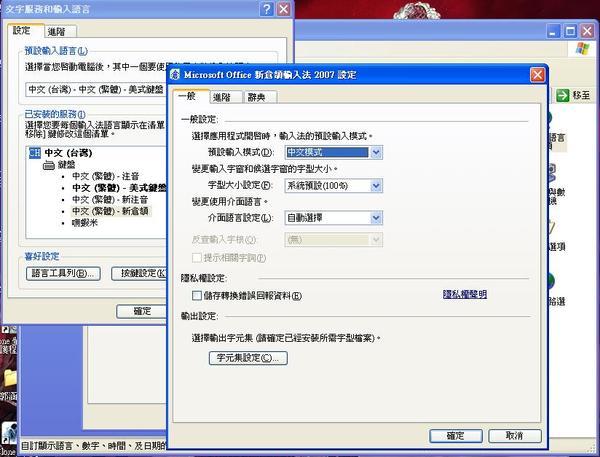
第八步:選擇「標點符號自動輸入」,點選「使用」,後按「確定」。
之後,當打字告一段落時,只要按下「逗號」或「句號」,便會直接斷句,不會再出現虛線了。

第九步:當然也有快速的方式,在工具列的右下方中,在語言列上按右鍵選擇「設定值」。
若為Win 7,只能從這裡選了。

第十步:在語言列上按左鍵,可觀看目前有哪些輸入法選項。

第十一步:按右鍵選擇「設定值」後,選擇欲修改的輸入法,選擇「屬性」。

第十二步:在相容性裡,點選「不使用進階文字服務」(此步驟用在設定舊的新倉頡輸入法)。

第十三步:出現的輸入法畫面就簡潔多了。

Office 2010的輸入法多了個新功能,可讓你在拼不出字的時候使用(注音和倉頡都適用),以下為使用步驟--
第一步:請按下語言列右邊的小三角,選擇「輸入法整合器」(記得,是要切換輸入法的情況下選擇)

第二步:在左欄的「在這裡輸入文字」裡寫下你欲查詢的字,右欄便會依照你寫出來的字自動顯示出你要的字。

第三步:將游標停在你要的字上,會出現該字的拼法。

第四步:點選你要的字,便會出現你輸入的內容中。
舞 2010/11/22


 留言列表
留言列表
